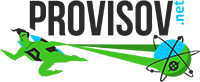
Установка WordPress на хостинг за 5 минут!
В этом уроке мы научим Вас устанавливать популярный скрипт блога “WordPress” всего за 5 минут. При этом, Вы не должны обладать специальными знаниями, Вам всего лишь нужно быть нашим клиентом.
1) Входим в панель управления хостингом Cpanel. Находим ссылку “Программное обеспечение сайта” и кликаем туда.

P.S на нашем хостинге также установлена надстройка “Fantastico De Lux” через которую можно устанавливать популярные скрипты в несколько кликов. Но в связи с тем, что разработчики данной надстройки перестали поддерживать свой продукт, скрипты представленные там устарели. Поэтому рекомендуем устанавливать скрипты по приведенному примеру в данной статье.
2) В появившемся диалоговом окне “Программное обеспечение сайта” вашему взгляду представлен ряд скриптов, которые Вы можете установить в несколько кликов. В нашем случаи интересует установка блога “WordPress” поэтому мы кликаем по одноименной ссылке.
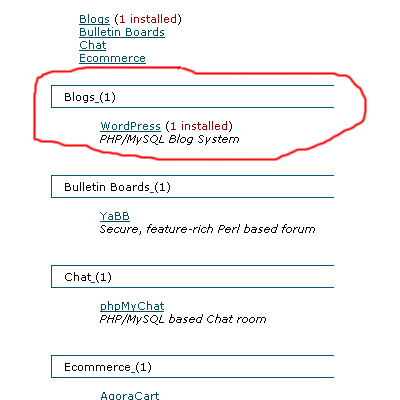
P.S со временем количество предустановленных скриптов будет увеличиваться а старые версии автоматически обновляться.
3) В появившемся окне финальной установки скрипта “WordPress” мы видим стандартное лицензионное соглашение и несколько полей для заполнения. Поля “Admin User” и “Admin Pass” заполняем и запоминаем, в последствии это будет логин и пароль для входа в админ.часть вашего блога WordPress. Поле “Электронная почта” заполняем, туда будут приходить все важные события из блога и на эту почту будет отправлен пароль в случаи его утери.
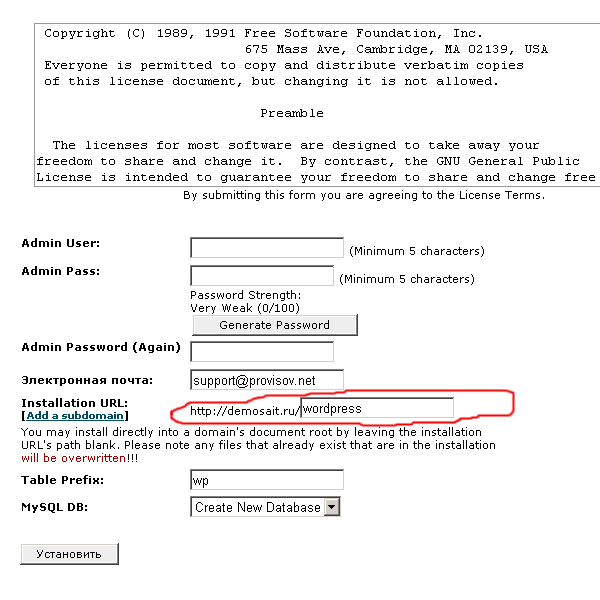
Особое внимание уделите полю “URL Installiation” здесь указывается путь, где будет размещен Ваш блог. Например, если Вы хотите чтобы Ваш блог отображался по адресу http://www.provisov.net, то поле оставляете пустым! Если хотите чтобы Ваш блог отображался по адресу https://www.provisov.net/blog/ то в поле пишите “blog”. Таким образом блог можно устанавливать в любую папку, поддомен, дополнительный домен. Жмем кнопку “Установить”.
4) Установка скрипта завершена, он полностью рабочий и имеет самую последнюю версию обновлений. Но так как мы берем скрипты с официальных сайтов разработчиков, он не имеет русской локализации. Поэтому качаем русскую локализацию, распаковываем ее и загружаем в папку свеже-установленного блога. Папка куда нужно загрузить файлы, называется “languages” и находится в папке “wp-content”. Последним штрихом, завершения локализации блога, нужно внести небольшое изменение в файл wp-config.php. Вам нужно отредактировать этот файл. Найдите строку с содержимым кодом define (‘WPLANG’, »); и замените его на define (‘WPLANG’, ‘ru_RU’);
Установка завершена. Если Вы делали все как указано в данном курсе, то скрипт полностью работоспособен и русифицирован.
Возникли вопросы? Не стесняйтесь и задавайте их нашей технической поддержки. Вам совершенно бесплатно помогут с установкой любого скрипта.


 Provisov.net
Provisov.net


